Le haut-parleur intelligent Google Home (99 $ chez Walmart) ne peut toujours pas créer de rappels ni prendre de notes vocales, mais il peut garder une trace de votre liste d’achats. Dites simplement: "OK, Google, ajoutez du pain à ma liste d'achats." Et voilà, du pain sera en effet ajouté à votre liste, que vous pourrez référencer plus tard dans l'application Google Home.
Avant le mois dernier, la liste d’achats que vous aviez créée à l’aide de la page d'accueil se trouvait dans votre application Google Keep, où vous pouviez stocker toutes vos autres notes. Mais avec une mise à jour récente, cela a changé.
Voici tout ce que vous devez savoir sur son fonctionnement actuel.
La nouvelle liste d'achats Google Home
À partir du 10 avril, la liste de courses que vous avez créée avec la maison n'est plus stockée dans Conserver. Au lieu de cela, Google a déplacé la liste d'achats d'assistant dans ce qu'elle appelle une "liste d'achats Google principale", qui se trouve dans Google Express - le service d'achats de Google.
Cette liste sera une liste d'achat unifiée entre ce que vous dites à Google Home d'ajouter et ce que vous enregistrez directement depuis Google Express ... si vous l'utilisez.
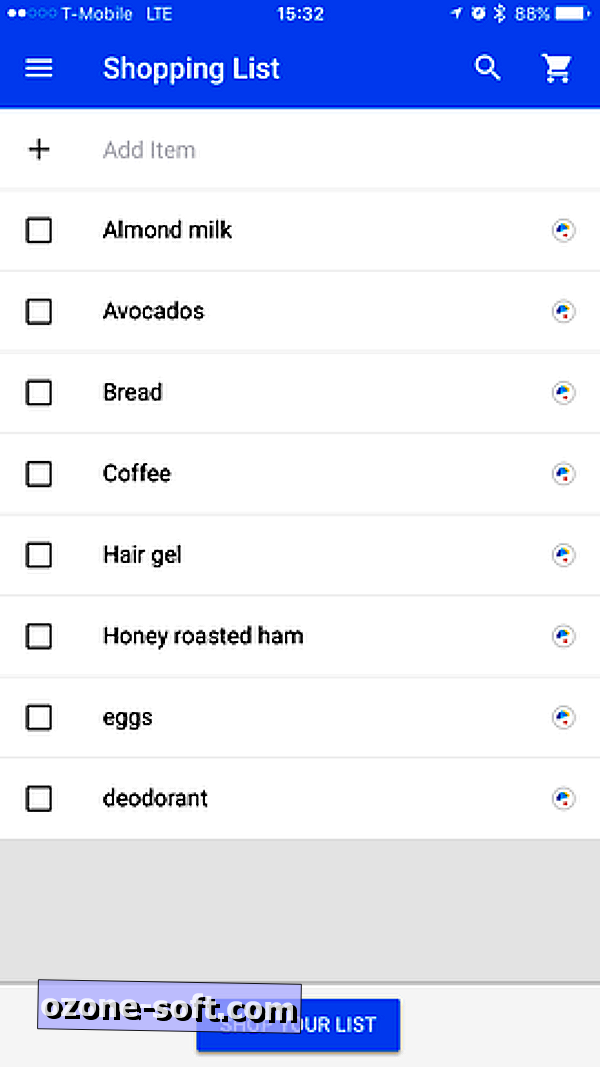
", " modalTemplate ":" {{content}} ", " setContentOnInit ": false} '>
Pour accéder à votre liste de courses depuis un ordinateur, accédez à google.com/express et cliquez sur l'icône de liste à gauche de l'icône du panier. Vous pouvez également le trouver sur mobile en ouvrant les applications Google Home ou Google Express, en appuyant sur le bouton hamburger en haut à gauche pour développer le menu, puis en sélectionnant Liste de courses .
Depuis lors, tous les éléments de votre liste de magasinage Google Keep précédente ont été copiés dans la nouvelle liste. Si vous avez partagé votre liste précédente avec un utilisateur de Keep, la nouvelle liste sera automatiquement partagée avec lui.
Ce changement est intervenu deux mois à peine après l’introduction par Google de la messagerie vocale avec Google Express à partir de Google Home en février.
L'intention de Google est très claire: vous essayez de vous encourager à acheter avec Google Express. Cela est évident en ouvrant simplement la nouvelle liste d'achats, où vous trouverez un bouton en bas qui dit: Magasinez votre liste, ainsi qu'un bouton à la droite de chaque article, qui lancera une recherche Express pour cette entrée lorsque cela sera possible.
Dans Google Keep, vous avez pu ajouter des étiquettes, dupliquer votre liste d’achats, décocher tous les éléments, supprimer les éléments cochés, etc. Cette nouvelle liste d'achats vous permet uniquement de vérifier, supprimer ou modifier un élément de ligne. Vous pouvez également masquer ou afficher les éléments cochés et partager la liste avec les nouveaux utilisateurs, mais c'est à peu près toute l'étendue des fonctionnalités. Comme pour de nombreux produits Google, il s'agit de la première version de la nouvelle liste d'achats. Elle devrait donc recevoir des mises à jour et de nouvelles fonctionnalités dans les mois à venir.
Ceci est similaire à la façon dont Alexa gère les listes de courses. Ils sont accessibles dans l'application Alexa ou sur alexa.amazon.com. Ils incluent des raccourcis vers les recherches Amazon ou Bing, et vous permettent de déplacer des éléments dans votre liste de tâches ou de les modifier et de les supprimer.
Créez votre propre liste de courses
Si vous voulez un peu plus de liberté avec votre liste d'achats ou si vous avez besoin d'une liste d'achats avec plus d'options pour la gérer, vous n'avez pas entièrement de la chance. Il existe au moins trois options pour créer vos propres listes de courses avec Google Home.
Nos épiceries
OurGroceries est un service tiers de liste de courses qui vous permet de synchroniser votre liste de courses sur tous vos appareils. Simple à installer, gratuit à utiliser, il est intégré à Google Home en tant qu'application Assistant. Les applications Android et iOS sont gratuites à télécharger et à utiliser, mais la suppression des annonces vous coûtera 4, 99 $, 4, 99 £ ou 7, 99 $ AU.
Si vous ne possédez pas encore de compte OurGroceries, allez sur ourgroceries.com ou téléchargez l'application Android ou iOS et créez-en un nouveau. Ensuite, ouvrez l'application Google Home, accédez à Plus de paramètres> Services> Nos produits de courrier, puis cliquez sur Lier un compte . Connectez-vous à votre compte OurGroceries. Ensuite, pour ajouter de nouveaux articles à votre liste OurGroceries au lieu de la liste d'achats Google Express, dites quelque chose du type "OK, Google, demandez à OurGroceries d'ajouter du lait".
Bien sûr, cela signifie que vous aurez besoin d'avoir encore une autre application installée sur votre téléphone pour garder quelque chose d'aussi simple qu'une liste d'épicerie. L’utilisation de OurGroceries présente toutefois un grand avantage: vous pouvez gérer plusieurs listes. Créez une liste séparée dans l'application OurGroceries, puis dites "OK, Google, demandez à OurGroceries d'ajouter du lait à [nom de la liste]" ou "OK, Google, demandez à OurGroceries de retirer le lait de [nom de la liste]".
En outre, vous pouvez demander ce qui est sur une liste en disant: "OK, Google, qu'est-ce qui se trouve sur ma liste d'achats?" ou "OK, Google, qu'y a-t-il sur [nom de la liste]?"
Dans l'application OurGroceries, vous pouvez gérer entièrement vos listes d'achats en mettant en vedette des éléments spécifiques, en ajoutant de nouveaux éléments par des suggestions, en augmentant la quantité d'un élément spécifique dont vous avez besoin, en scannant les codes à barres, en classant les éléments de la liste, etc.
Todoist
Todoist est un gestionnaire de tâches qui s’est intégré à Google Home à l’aide d’actions tierces (également appelées services).
Pour configurer le service, vous devez d'abord disposer d'un compte Todoist. Une fois que vous avez créé un compte, ouvrez l'application Google Home, accédez à Plus de paramètres> Services> À faire et appuyez sur Lien . Connectez-vous à votre compte Todoist et autorisez la connexion.
Pour commencer à utiliser le service, dites "OK, Google, laissez-moi parler à Todoist" ou "OK, Google, dites à Todoist d'ajouter" Acheter du lait "à mes tâches."
IFTTT
Avec IFTTT, vous avez des options pour créer une liste de courses. Vous pouvez créer votre liste dans Evernote, Rappels iOS, Kyber, MeisterTask, Todoist, Toodledo, Trello ou Wunderlist. Pour créer un applet IFTTT pour une liste d'achats Google Home:
- Allez sur ifttt.com, cliquez sur votre nom d'utilisateur dans le coin supérieur droit de la page pour accéder au menu déroulant, puis sélectionnez Nouvelle applet .
- Cliquez sur ceci pour commencer.
- Sous Choisir un canal de déclenchement, recherchez Google Assistant et sélectionnez-le.
- Pour le déclencheur, sélectionnez Dites une phrase avec un ingrédient textuel . Tapez une phrase comme "Ajouter $ à la liste d’achat Evernote", où $ représente la chose que vous souhaitez ajouter à la liste, puis cliquez sur Créer un déclencheur . Vous pouvez éventuellement créer des libellés supplémentaires de la phrase.
- Cliquez sur ça pour continuer.
- Recherchez le canal de votre gestionnaire de notes ou de tâches de votre choix et sélectionnez-le. Pour cet exemple, nous avons choisi Evernote.
- Pour l' action, vos options varieront. Pour Evernote, choisissez Ajouter une tâche à noter . (Avec un gestionnaire de tâches, vous voudrez choisir quelque chose comme Créer une tâche .)
- Définissez un titre pour la note et assurez-vous d’ajouter {{TextField}} en tant que nom de la nouvelle tâche ou de la section ajoutée de la note. Ainsi, IFTTT utilisera l’ingrédient textuel de votre phrase (comme du lait, des œufs ou tout ce que vous ajouteriez à votre liste d’achats).
- Cliquez sur Créer une action .
- Donnez un nom à l'applet et cliquez sur Terminer .
Nous avons créé une applet en utilisant Evernote et la même phrase de déclenchement que ci-dessus. Avec cette applet, si vous dites "OK, Google, ajoutez du lait à la liste d'achats Evernote", le texte sera analysé et le lait sera ajouté en tant que tâche de case à cocher dans une note Evernote intitulée " Liste d'achats" .







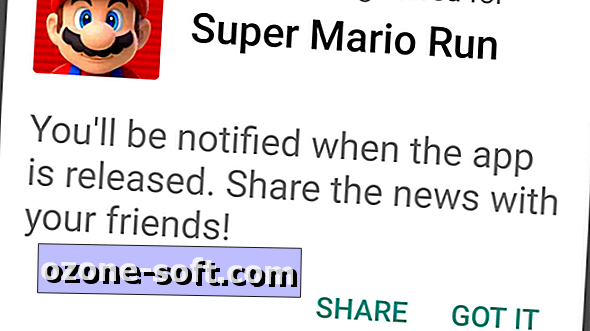





Laissez Vos Commentaires